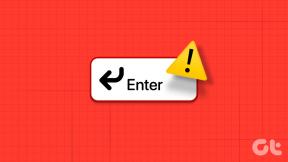3 Tipps für die Verwendung von Mail wie ein Profi
Verschiedenes / / February 12, 2022

E-Mail ist etwas, ohne das ich persönlich einfach nicht leben kann. Tatsächlich checke ich meine E-Mails mehrere Dutzend Mal am Tag, daher ist es auf jeden Fall hilfreich, etwas über Tipps, Tricks oder Abkürzungen zu erfahren, die mich schneller durchbringen oder das Gesamterlebnis verbessern können.
Genau das haben wir heute natürlich für Sie. Wir haben bereits die Grundlagen der Mail-App behandelt. Heute haben wir drei E-Mail-Tipps, die Ihnen helfen, Ihre E-Mails besser zu verwalten und sie professioneller und angenehmer aussehen zu lassen.
Quotenebene verwenden
Die Verwendung von Quote Level auf E-Mail-Clients wurde besonders beliebt bei Gruppen-E-Mails, was Gruppenmitgliedern ermöglichte ermitteln Sie, wie oft eine E-Mail verschickt wurde, indem Sie sie anhand von Farbe und Einrückung unterscheiden Text. Diese nette Funktion ist seit kurzem auch in der iOS-nativen Mail-App verfügbar, obwohl nicht viele Leute davon wissen, da sie etwas versteckt ist.
Um Text in einer E-Mail zu zitieren, öffnen Sie die
Komponieren Bildschirm, schreiben Sie einen beliebigen Text und tippen und halten Sie ihn dann gedrückt, bis einige Optionen angezeigt werden.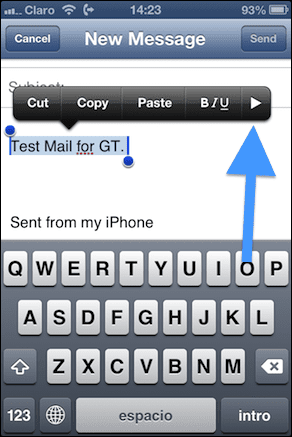
Tippen Sie in diesen Optionen zweimal auf den Rechtspfeil, bis Sie die Wörter sehen Angebotsebene. Tippen Sie darauf und Sie haben die Wahl zwischen beiden Zunehmend oder Abnehmend die Zitatebene Ihres ausgewählten Textes.
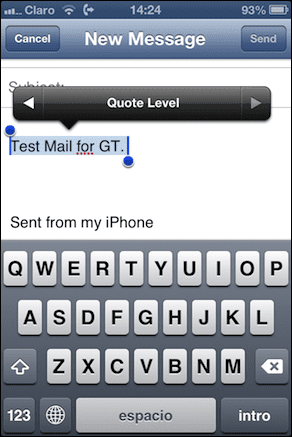
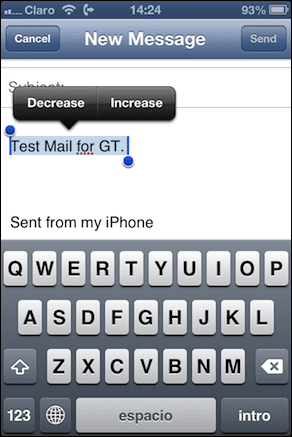
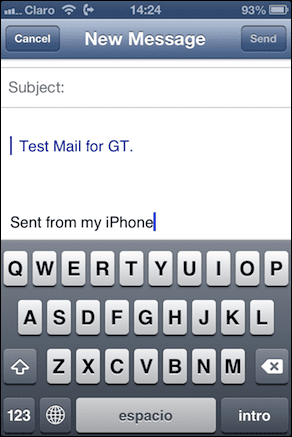
Erstellen Sie mehrere E-Mail-Signaturen
Wenn Sie mehr als ein E-Mail-Konto haben, wäre es auf jeden Fall eine gute Idee, beim Versenden Ihrer E-Mails eines voneinander unterscheiden zu können. Schließlich möchten Sie nicht, dass jede ausgehende E-Mail von Ihrem gesamten Konto vom beliebten, aber müden signiert wird "Von meinem Iphone gesendet" Standard-Signatur richtig?
Zu Erstellen Sie eine andere E-Mail-Signatur pro Konto, auf Ihrem Startbildschirm öffnen Einstellungen und tippen Sie dann auf Mail, Kontakte, Kalender.

Scrollen Sie dort nach unten und tippen Sie auf Unterschrift. Auf dem nächsten Bildschirm haben Sie die Wahl, eine Signatur für alle Ihre Konten oder eine für jedes von ihnen zu haben. Tippen Sie auf Pro Konto und tippen Sie dann auf die Signatur, die Sie ändern möchten, um sie zu bearbeiten.
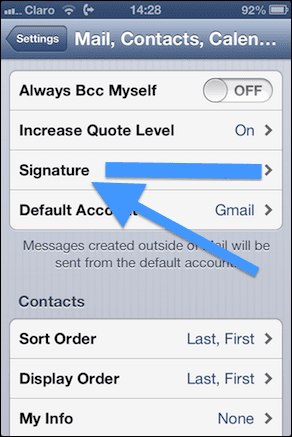
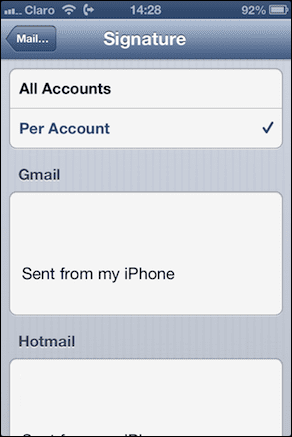
Richten Sie VIP-Listen in iOS Mail ein
Wir alle haben Kontakte, die uns wichtiger sind als die anderen. Ihre Familie, Ihr Chef, Ihr wichtigster Kunde, Ihr Jugendfreund, Sie nennen es. Mit VIP-Listen, Apple hat es einfach gemacht, diese Personen in einer speziellen E-Mail-Liste zu führen, die ihre eigenen Benachrichtigungseinstellungen haben kann, damit Sie wissen, wenn jemand Besonderes Ihnen eine E-Mail gesendet hat.
Um jemanden zu Ihrer VIP-Liste hinzuzufügen, öffnen Sie eine E-Mail, die von diesem Kontakt gesendet wurde, und tippen Sie dann auf seinen/ihren Namen auf der Absender Bereich.
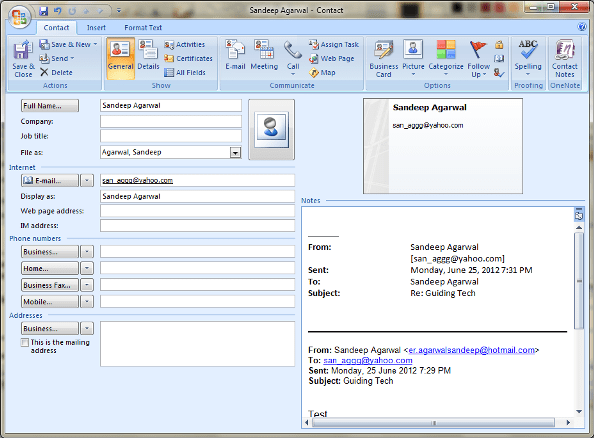
Sobald die Kontaktinformationen angezeigt werden, tippen Sie auf Zu VIP hinzufügen Feld am unteren Rand des Bildschirms. Sie werden sehen, dass die E-Mail dieses Kontakts jetzt rechts mit einem Stern markiert ist.
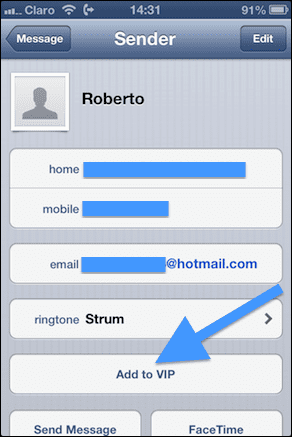

Um nun Ihre Benachrichtigungseinstellungen für Ihre spezielle VIP-Liste anzupassen, gehen Sie zu Einstellungen, und tippen Sie dann auf Benachrichtigungen. Scrollen Sie dort nach unten und tippen Sie auf Mail.

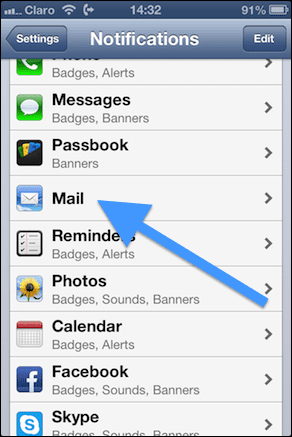
Tippen Sie auf dem nächsten Bildschirm unten auf VIP, um die Benachrichtigungseinstellungen dieser Liste zu bearbeiten, die vom Benachrichtigungsstil bis zu den Optionen für neue E-Mail-Sounds reichen.
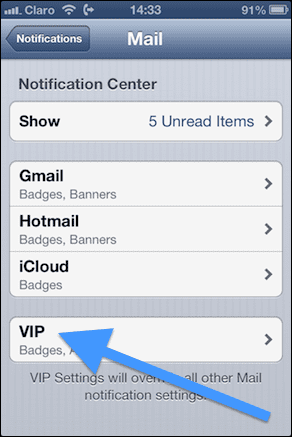

Und wir sind fertig. Jetzt wissen Sie, wie Sie alles, was die native Mail-App für iOS zu bieten hat, besser nutzen können. Verwenden Sie diese Tipps und genießen Sie ein professionelles E-Mail-Erlebnis!
Zuletzt aktualisiert am 03. Februar 2022
Der obige Artikel kann Affiliate-Links enthalten, die Guiding Tech unterstützen. Dies beeinträchtigt jedoch nicht unsere redaktionelle Integrität. Die Inhalte bleiben unvoreingenommen und authentisch.